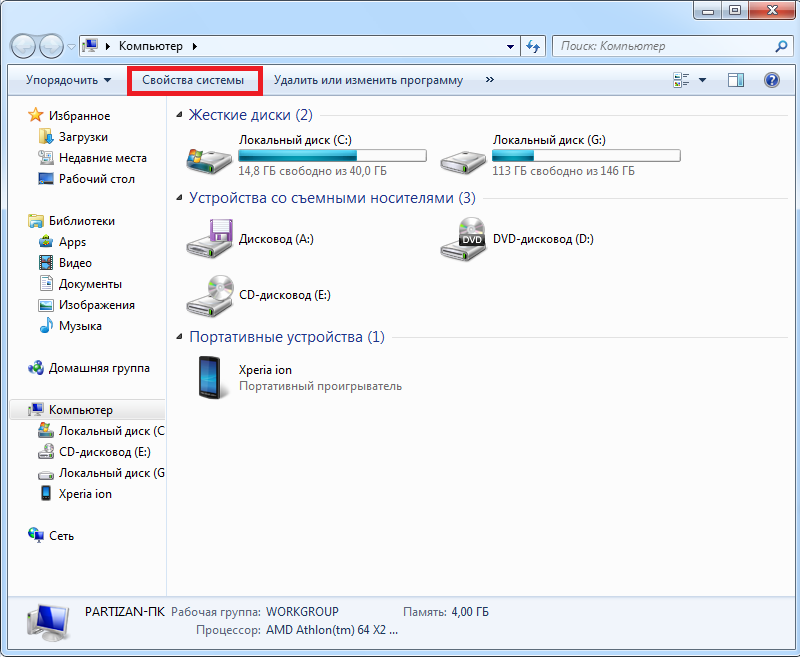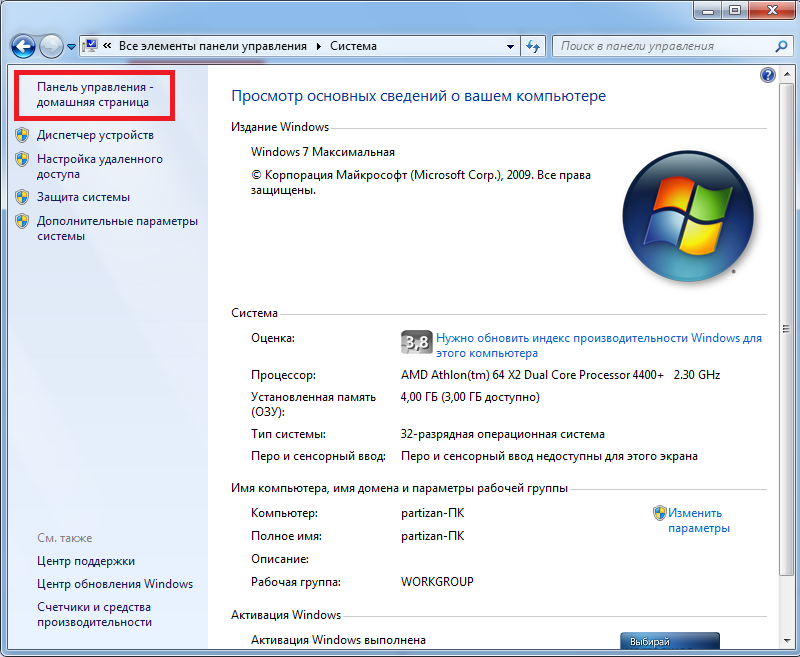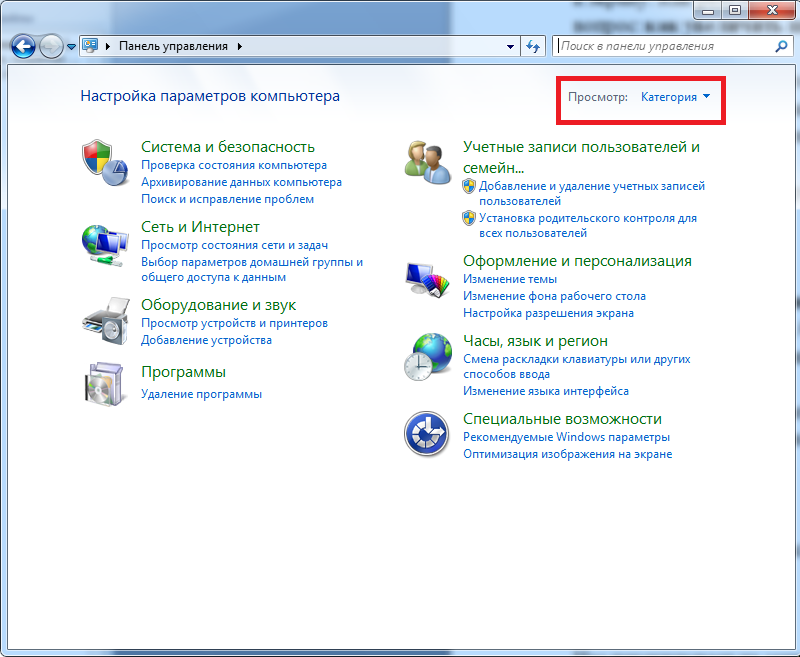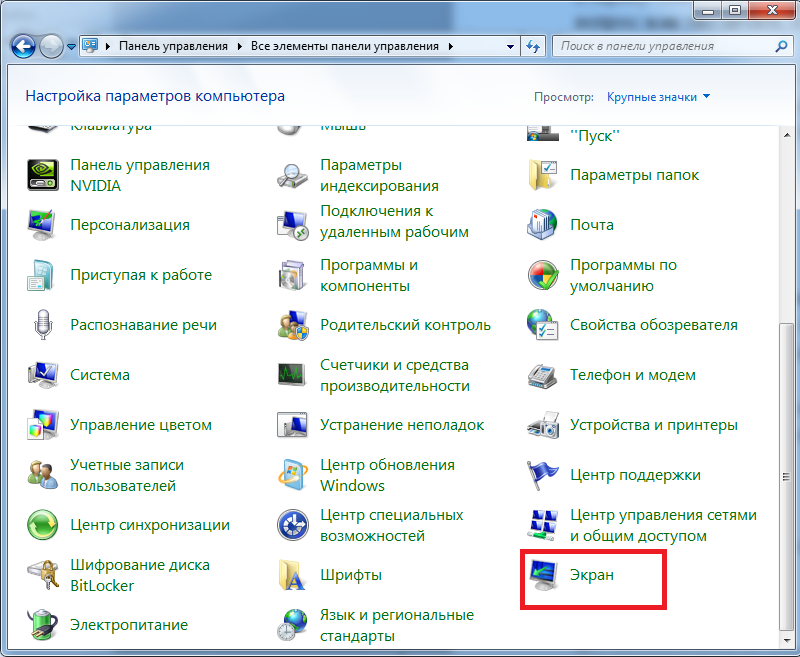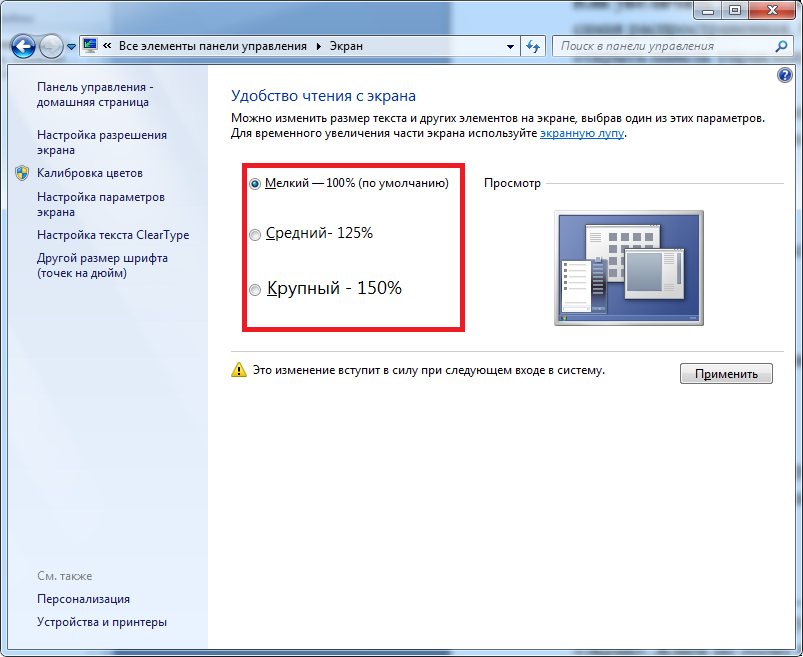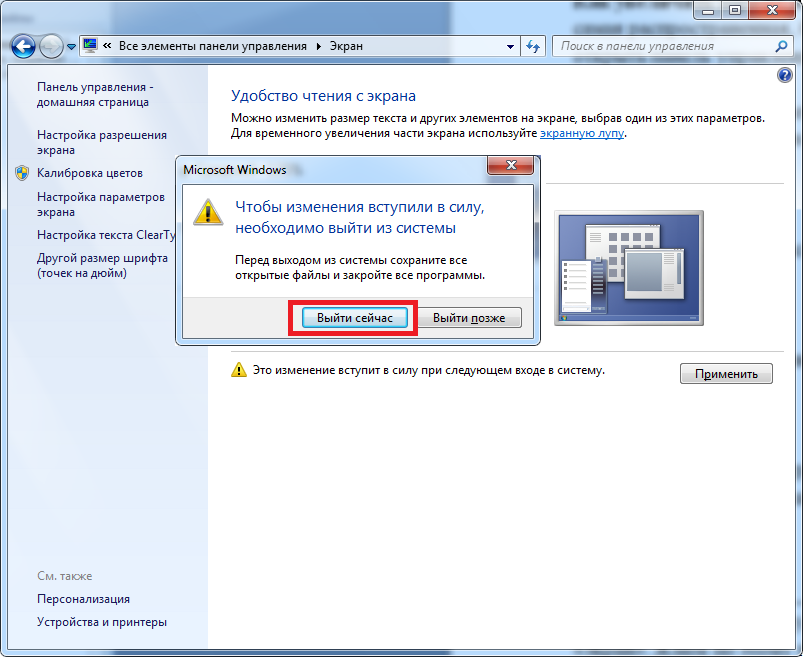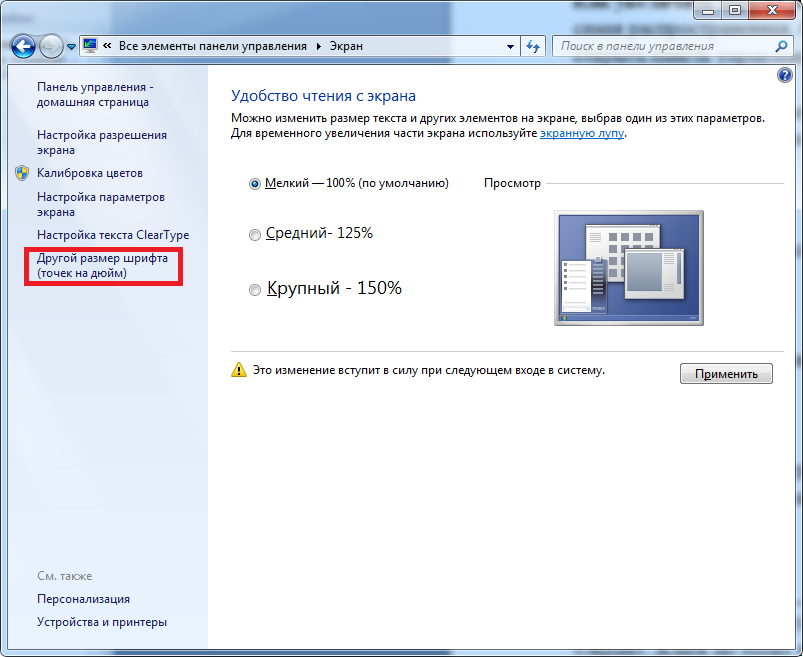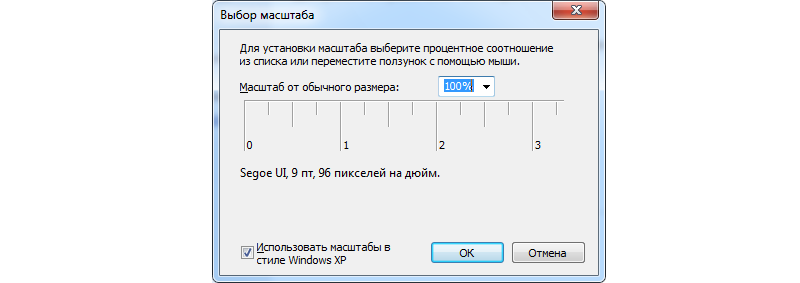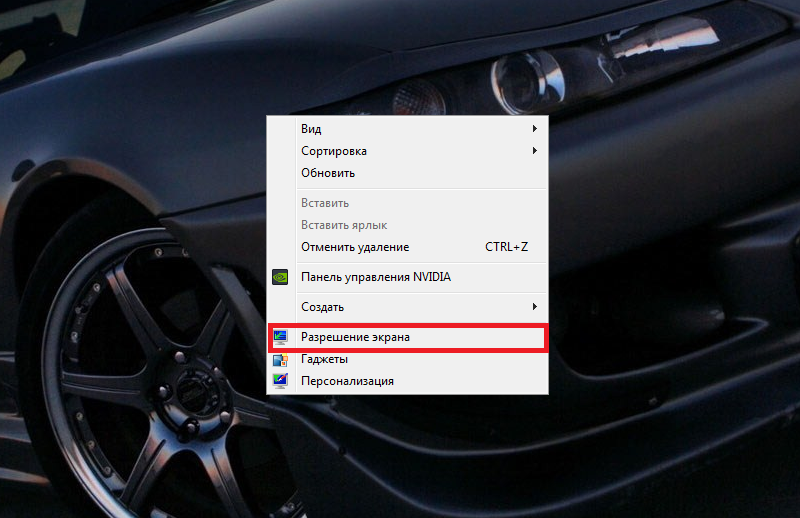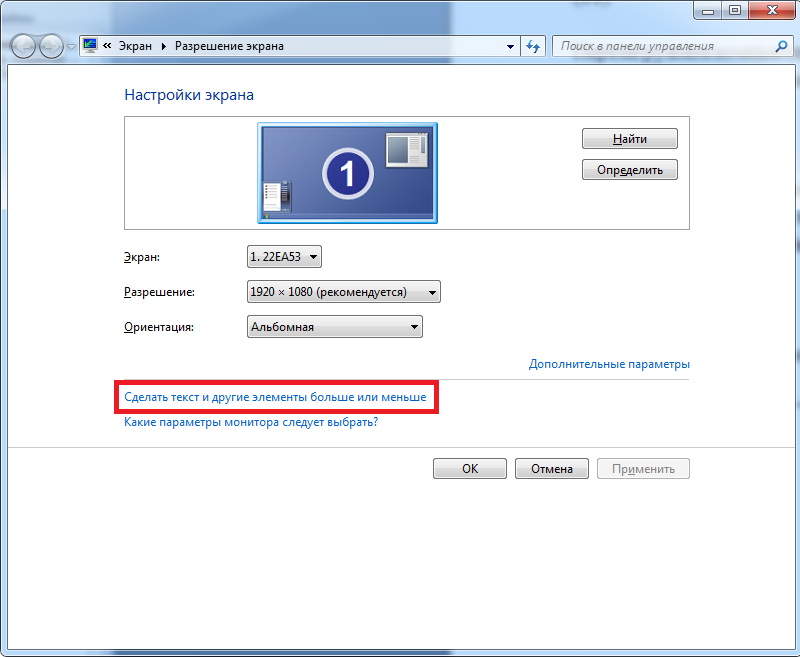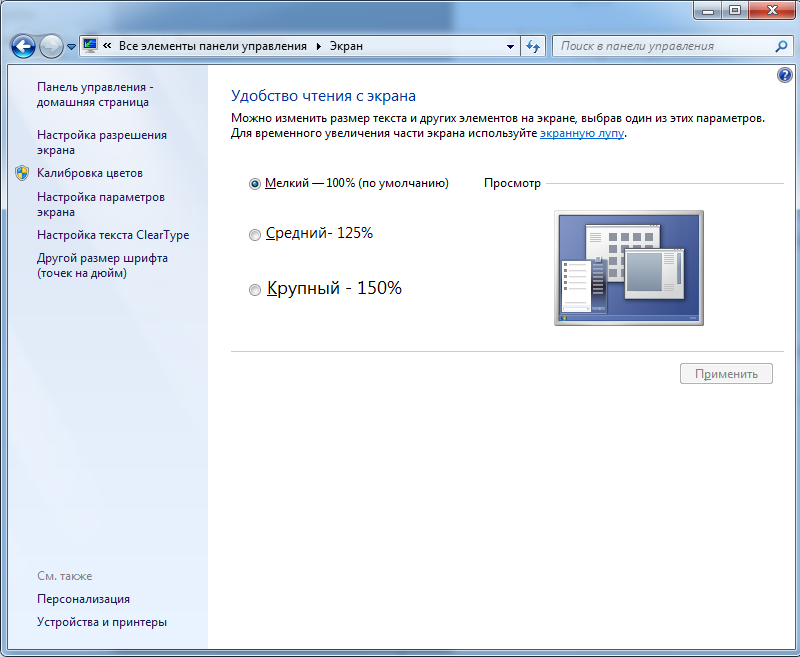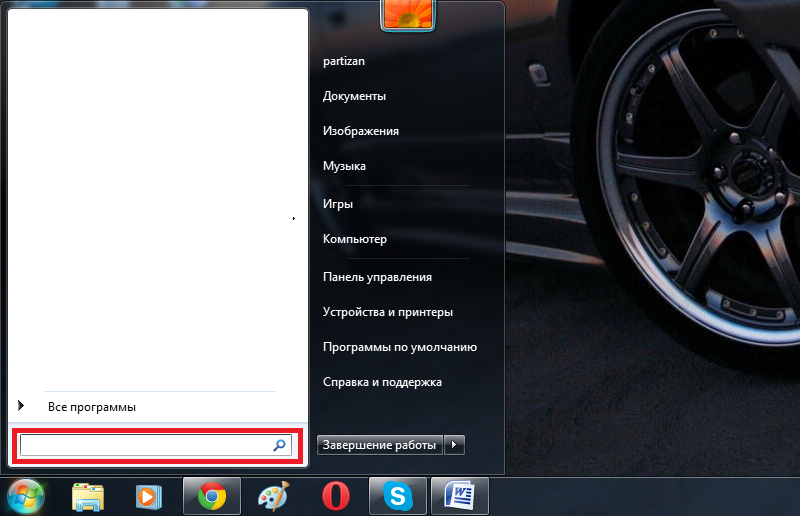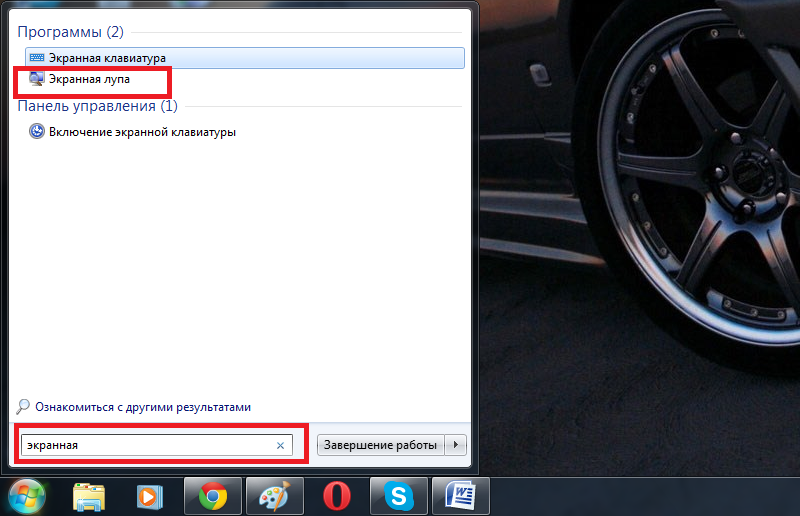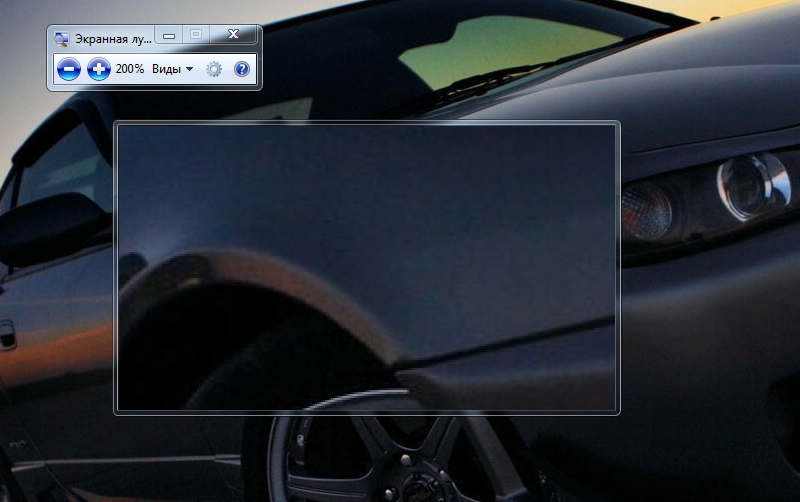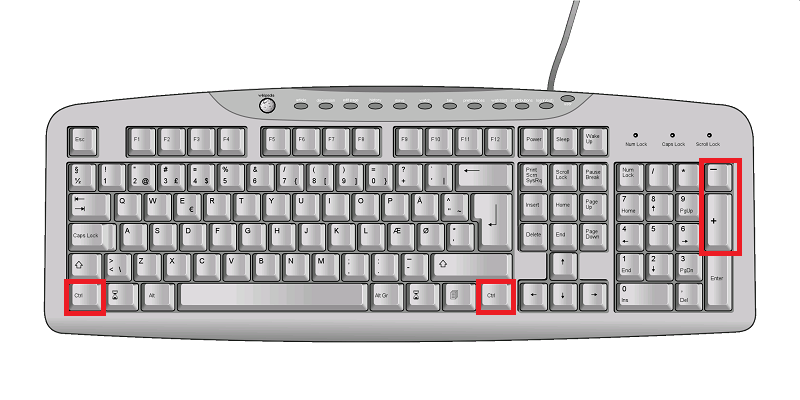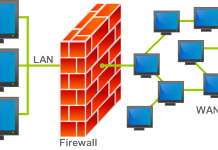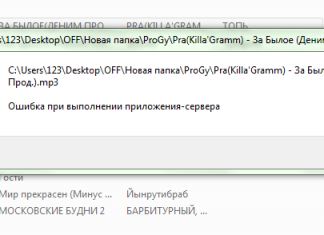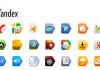З моменту появи моніторів з підтримкою Full HD дозволу, тобто 1920х1080, користувачі стали відчувати двоякі відчуття.
З одного боку, картинка стала ще чіткіше, глибше і красивіше. Зникли всілякі «драбинки» та інші недоліки старих моніторів.
Фільми тепер виглядають набагато приємніше.
Що стосується зворотної сторони. Написи під іконками додатків і програм стали дрібніше.
Розрізнити їх відразу не вийде – доводиться розглядати ближче, наближаючись до екрану. Як результат – очі втомлюються сильніше, а ви постійно щурітесь.
Постає логічне питання: як збільшити шрифт на комп’ютері?
Для початку потрібно сказати, що здійснити все можна двома різними способами.
Розглянемо докладно кожен.
Спосіб 1. Збільшити шрифт на Робочому столі і під іконками
Як збільшити шрифт на комп’ютері windows 7? Оскільки ця ОС на даний момент найпоширеніша, будемо розглядати налаштування цієї системи.
Спочатку слід відкрити панель управління.
Для цього двічі клікаємо по іконці «мій комп’ютер» і бачимо стандартне вікно з переліком жорстких дисків і всього іншого.
Клікаємо на «властивості системи».
Нас перекидає на меню з набором налаштувань. Тиснемо на «панель управління…».
Бачимо перелік параметрів, але шуканого тут немає. Перемикаємося з виду за категоріями на малі/великі значки.
Тепер меню виглядає куди приємніше. Прокручуємо списку вниз, поки не натрапимо на «екран». Тиснемо по цьому пункту.
Перед вами 3 стандартних заготовки масштабу. Залишається лише вибрати між 125% і 150% відповідно.
Якщо застосувати налаштування ПК люб’язно запропонувати перезавантажити систему, інакше зміни не набудуть чинності.
Якщо впевнені – клікайте «вийти зараз» і чекайте завершення операції.
До речі, масштаб можна вибрати довільно в межах 100-500%. Щоб це зробити, натисніть на малопримітний пункт в налаштуваннях «інший розмір шрифту».
З’явиться шкала за типом лінійки.
Щоб відрегулювати масштаб, потрібно помістити курсор на цю лінійку, затиснути ліву кнопку і посунути курсор вправо-вліво, поки не досягнете оптимального розміру шрифту.
Якщо натиснути ОК, то в основному меню з’явиться новий пункт з користувальницьким масштабом.
Перезавантажуємо комп’ютер і насолоджуємося читабельними підписами у Пуску, а також під іконками. Те ж саме стосується і всіх написів в налаштуваннях і не тільки.
Якщо ви часто змінюєте масштаб шрифту на ПК, вам буде простіше скористатися контекстним меню. Для цих цілей клікніть правою клавішею мишки по області робочого столу.
У випадаючому списку виберіть пункт «дозвіл екрану».
Нас перекине на настройку різних параметрів монітора, але вибрати треба ось цей пункт.
Як бачите, ми опинилися на параметри зміни масштабу.
Якщо ви не знаєте, як збільшити шрифт на комп’ютері windows 8, то не переживайте, процедура зміни масштабу ідентичний Windows 7.
Якщо стандартні способи здаються вам недостатньо продуктивними, можна використовувати таку вбудовану утиліту, як екранна лупа.
Як збільшити розмір шрифту на екрані з її допомогою?
Для початку потрібно запустити сам додаток. Для цього заходимо в «пуск» і вписуємо в графу «знайти програми та файли» слово «екранна…».
Відобразиться 2 пункту. Нас цікавить саме лупа.
Клікаємо по ній лівою кнопкою.
З’являється ось таке невелике меню і сектор збільшення зображення.
У налаштуваннях можна змінити масштаб та інші параметри. Сектор переміщується разом з курсором. Щоб збільшити ту чи іншу частину екрана, досить перемістити мишку в потрібну точку.
Все інше система зробить за вас.
Масштаб варіюється від 100 до 1000%. Дуже зручно для людей з короткозорістю, а також для тих, хто займається презентаціями і хоче виділити певний фрагмент.
Лупа запускається поверх всіх вікон, тому її функції не обмежуються лише робочим столом.
Спосіб 2. Збільшити шрифт у браузерах
Багато хто помітив, що зміна розміру шрифтів ніяк не вплинуло на масштаб в браузерах.
З цього випливає резонне питання: як збільшити шрифт на комп’ютері в яндексі, хромі, опері та інших популярних браузерах?
Для тих хто не особливо знайомий з пристроєм клавіатури, пояснюємо.
Якщо затиснути клавішу Ctrl (крайня ліва знизу) і натиснути на “плюс” ( + ) або — (мінус), то можна варіювати масштаб сторінки.
В якості альтернативи можна скористатися все той же Ctrl + коліщатко миші. Затисніть кнопку клавіатури, а потім прокрутіть вгору для збільшення масштабу.
Зменшити розмір букв можна прокруткою колеса вниз.
Збільшення масштабу шрифтів на ПК – процес нескладний. Досить уважно читати опис в інструкції і слідувати йому.
Чому не варто змінювати роздільну здатність монітора? По-перше, так «з’їдається» корисний простір дисплея.
Плюс до всього, очі починають втомлюватися в кілька разів швидше. Краще зробити шрифт побільше і насолоджуватися усіма принадами Full HD картинки.
Як збільшити шрифт на комп’ютері
Як збільшити шрифт на комп’ютері Windows 7 і в браузерах: 2 простих способи

















![[Огляд] Xiaomi MiJia M365 – відмінний [електросамокат] від надійного китайського виробника](http://web-city.org.ua/wp-content/uploads/2018/01/P1160682_1-218x150.jpg)













![[DNS probe finished no Internet] Як виправити помилку?](http://web-city.org.ua/wp-content/uploads/2018/01/1-42-218x150.jpg)